nginx+php-fpm+mysql分离部署详解
相信大家将这三者部署到同一台主机应该已经不陌生了,今天在这里,给大家演示一下如何将三者部署到三台主机上。
实验系统:CentOS 6.6_x86_64
实验前提:大部分软件使用编译安装,请提前准备好编译环境,防火墙和selinux都关闭
实验软件:nginx-1.9.3 mariadb-10.0.20 php-5.6.11 memcache-2.2.7 xcache-3.2.0
实验拓扑:

一、安装nginx
1.解决依赖关系:
需要专门安装pcre-devel包:
yum -y install pcre-devel
2.添加nginx用户:
useradd -r nginx
3.解压并编译安装nginx:
tar xf nginx-1.9..tar.gz
cd nginx-1.9.
./configure \
--prefix=/usr/local/nginx \ //安装位置
--sbin-path=/usr/local/nginx/sbin/nginx \ //程序文件
--conf-path=/etc/nginx/nginx.conf \ //配置文件安装位置
--error-log-path=/var/log/nginx/error.log \ //错误日志安装位置
--http-log-path=/var/log/nginx/access.log \ //访问日志安装位置
--pid-path=/var/run/nginx/nginx.pid \ //pid文件位置
--lock-path=/var/lock/nginx.lock \ //锁文件位置
--user=nginx \ //运行进程时使用的用户身份
--group=nginx \ //运行进程时使用的用户组
--with-http_ssl_module \ //支持ssl模块
--with-http_flv_module \ //支持flv模块
--with-http_stub_status_module \ //支持stub_status模块
--with-http_gzip_static_module \ //支持gzip_static模块
--http-client-body-temp-path=/var/tmp/nginx/client/ \ //存储HTTP客户端请求body体的临时文件位置
--http-proxy-temp-path=/var/tmp/nginx/proxy/ \ //存储HTTP代理的临时文件位置
--http-fastcgi-temp-path=/var/tmp/nginx/fcgi/ \ //存储fasycgi临时文件位置
--http-uwsgi-temp-path=/var/tmp/nginx/uwsgi \ //存储uwsgi临时文件位置
--http-scgi-temp-path=/var/tmp/nginx/scgi \ //存储scgi临时文件位置
--with-pcre //支持pcre库
make && make install
4.提供脚本文件:
vim /etc/init.d/nginx
--------------------------------
#!/bin/sh
#
# nginx - this script starts and stops the nginx daemon
#
# chkconfig: -
# description: Nginx is an HTTP(S) server, HTTP(S) reverse \
# proxy and IMAP/POP3 proxy server
# processname: nginx
# config: /etc/nginx/nginx.conf
# config: /etc/sysconfig/nginx
# pidfile: /var/run/nginx.pid # Source function library.
. /etc/rc.d/init.d/functions # Source networking configuration.
. /etc/sysconfig/network # Check that networking is up.
[ "$NETWORKING" = "no" ] && exit nginx="/usr/local/nginx/sbin/nginx"
prog=$(basename $nginx) NGINX_CONF_FILE="/etc/nginx/nginx.conf" [ -f /etc/sysconfig/nginx ] && . /etc/sysconfig/nginx lockfile=/var/lock/subsys/nginx make_dirs() {
# make required directories
user=`nginx -V >& | grep "configure arguments:" | sed 's/[^*]*--user=\([^ ]*\).*/\1/g' -`
options=`$nginx -V >& | grep 'configure arguments:'`
for opt in $options; do
if [ `echo $opt | grep '.*-temp-path'` ]; then
value=`echo $opt | cut -d "=" -f `
if [ ! -d "$value" ]; then
# echo "creating" $value
mkdir -p $value && chown -R $user $value
fi
fi
done
} start() {
[ -x $nginx ] || exit
[ -f $NGINX_CONF_FILE ] || exit
make_dirs
echo -n $"Starting $prog: "
daemon $nginx -c $NGINX_CONF_FILE
retval=$?
echo
[ $retval -eq ] && touch $lockfile
return $retval
} stop() {
echo -n $"Stopping $prog: "
killproc $prog -QUIT
retval=$?
echo
[ $retval -eq ] && rm -f $lockfile
return $retval
} restart() {
configtest || return $?
stop
sleep
start
} reload() {
configtest || return $?
echo -n $"Reloading $prog: "
killproc $nginx -HUP
RETVAL=$?
echo
} force_reload() {
restart
} configtest() {
$nginx -t -c $NGINX_CONF_FILE
} rh_status() {
status $prog
} rh_status_q() {
rh_status >/dev/null >&
} case "$1" in
start)
rh_status_q && exit
$
;;
stop)
rh_status_q || exit
$
;;
restart|configtest)
$
;;
reload)
rh_status_q || exit
$
;;
force-reload)
force_reload
;;
status)
rh_status
;;
condrestart|try-restart)
rh_status_q || exit
;;
*)
echo $"Usage: $0 {start|stop|status|restart|condrestart|try-restart|reload|force-reload|configtest}"
exit
esac
--------------------------------
chmod +x /etc/init.d/nginx
chkconfig --add nginx
chkconfig nginx on
service nginx start
5.测试访问页面,nginx安装完毕:
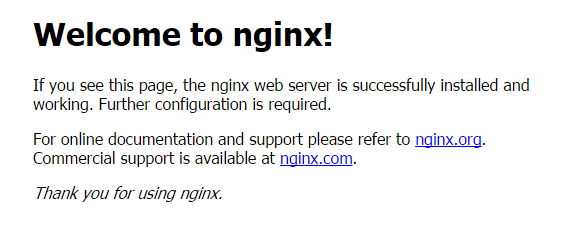
二、安装mysql
1.添加mysql用户和创建数据目录:
useradd -r mysql
mkdir -pv /mydata/data
chown -R mysql:mysql /mydata/data
2.解压并初始化mysql:
tar xf mariadb-10.0.-linux-x86_64.tar.gz -C /usr/local/
cd /usr/local/
ln -sv mariadb-10.0.-linux-x86_64 mysql
cd mysql/
chown -R root:mysql .
scripts/mysql_install_db --user=mysql --datadir=/mydata/data/
3.提供配置文件:
cp support-files/my-large.cnf /etc/my.cnf
vim /etc/my.cnf
修改此文件中thread_concurrency的值为你的CPU个数乘以2,比如:thread_concurrency =
另外还需要添加如下行指定mysql数据文件的存放位置:datadir = /mydata/data
4.提供脚本文件:
cp support-files/mysql.server /etc/init.d/mysqld
chkconfig --add mysqld
chkconfig mysqld on
service mysqld start
使用mysql目录的下的bin/mysql去连接mysql,出现如下画面表示连接成功:

5.输出mysql的man手册至man命令的查找路径:
编辑/etc/man.config,添加如下行即可:MANPATH /usr/local/mysql/man
ln -sv /usr/local/mysql/include /usr/include/mysql
7.输出mysql的库文件给系统库查找路径:
echo '/usr/local/mysql/lib' > /etc/ld.so.conf.d/mysql.conf
ldconfig
三、安装PHP
1.解决依赖关系:
yum -y install libxml2-devel bzip2-devel libcurl-devel libmcrypt-devel
2.编译安装php:
./configure --prefix=/usr/local/php \ //安装位置
--with-mysql \ //支持mysql
--with-pdo-mysql \ //支持pdo模块
--with-mysqli \ //支持mysqli模块
--with-openssl \ //支持openssl模块
--enable-fpm \ //支持fpm模式
--enable-sockets \ //启用socket支持
--enable-sysvshm \ //启用系统共享内存支持
--enable-mbstring \ //使多字节字符串的支持
--with-freetype-dir \ //设置FreeType安装前缀路径
--with-jpeg-dir \ //设置libjpeg安装前缀路径
--with-png-dir \ //设置libpng安装前缀路径
--with-zlib-dir \ //设置libz安装前缀路径
--with-libxml-dir=/usr \ //设置libxml2安装路径
--enable-xml \
--with-mhash \ //支持mhash
--with-mcrypt \ //支持mcrypt
--with-config-file-path=/etc \ //配置文件路径
--with-config-file-scan-dir=/etc/php.d \ //配置文件扫描路径
--with-bz2 \ //支持BZip2
--with-curl //支持curl
make && make install
3.提供配置文件:
cp php.ini-production /etc/php.ini
4.为php-fpm提供脚本:
cp sapi/fpm/init.d.php-fpm /etc/init.d/php-fpm
chmod +x /etc/init.d/php-fpm
chkconfig --add php-fpm
chkconfig php-fpm on
5.提供php-fpm配置文件并编辑:
cp /usr/local/php/etc/php-fpm.conf.default /usr/local/php/etc/php-fpm.conf
------------------------------------------------------
pm.max_children =
pm.start_servers =
pm.min_spare_servers =
pm.max_spare_servers =
pid = /usr/local/php/var/run/php-fpm.pid
service php-fpm start
四、整合nginx与PHP
1.nginx服务器建立网页文件存放目录/www,并修改其权限:
mkdir /www
chown -R nginx:nginx /www
2.修改nginx配置文件:
vim /etc/nginx/nginx.conf
--------------------------------------
location / {
root /www;
index index.php index.html index.htm;
} location ~ \.php$ {
root /www;
fastcgi_pass 192.168.19.92:;
fastcgi_index index.php;
fastcgi_param SCRIPT_FILENAME $document_root$fastcgi_script_name;
include fastcgi_params;
}
3.修改fastcgi_params文件为:
fastcgi_param GATEWAY_INTERFACE CGI/1.1;
fastcgi_param SERVER_SOFTWARE nginx;
fastcgi_param QUERY_STRING $query_string;
fastcgi_param REQUEST_METHOD $request_method;
fastcgi_param CONTENT_TYPE $content_type;
fastcgi_param CONTENT_LENGTH $content_length;
fastcgi_param SCRIPT_FILENAME $document_root$fastcgi_script_name;
fastcgi_param SCRIPT_NAME $fastcgi_script_name;
fastcgi_param REQUEST_URI $request_uri;
fastcgi_param DOCUMENT_URI $document_uri;
fastcgi_param DOCUMENT_ROOT $document_root;
fastcgi_param SERVER_PROTOCOL $server_protocol;
fastcgi_param REMOTE_ADDR $remote_addr;
fastcgi_param REMOTE_PORT $remote_port;
fastcgi_param SERVER_ADDR $server_addr;
fastcgi_param SERVER_PORT $server_port;
fastcgi_param SERVER_NAME $server_name;
vim /usr/local/php/etc/php-fpm.conf
---------------------------------------------
listen = 192.168.19.92: //监听物理网卡地址,供其它机器调用
user = nginx //php-fpm以nginx用户运行
group = nginx
---------------------------------------------
service php-fpm restart
6.在PHP服务器上创建/www目录,并开启nfs服务:
mkdir /www
chown -R nginx:nginx /www
vim /etc/exports
---------------------------------------------
/www 192.168.19.0/(rw,no_root_squash)
---------------------------------------------
service nfs start
7.nginx服务器挂载nfs文件,并测试php,测试成功后删除index.php:
mount -t nfs 192.168.19.92:/www /www
vim /www/index.php
---------------------------------------
<?php
phpinfo();
?>
--------------------------------------
service nginx restart

五、整合PHP与MYSQL
在mysql服务器上创建php服务器能够访问的数据库和用户:
/usr/local/mysql/bin/mysql
--------------------------------------------
CREATE DATABASE wordpress;
GRANT ALL ON wordpress.* TO 'wordpress'@'192.168.19.92' IDENTIFIED BY '';
FLUSH PRIVILEGES;
六、安装wordpress
1.在/www文件夹下放入网页文件
2.访问http://192.168.19.83,并按提示进行安装,配置没问题则会安装成功
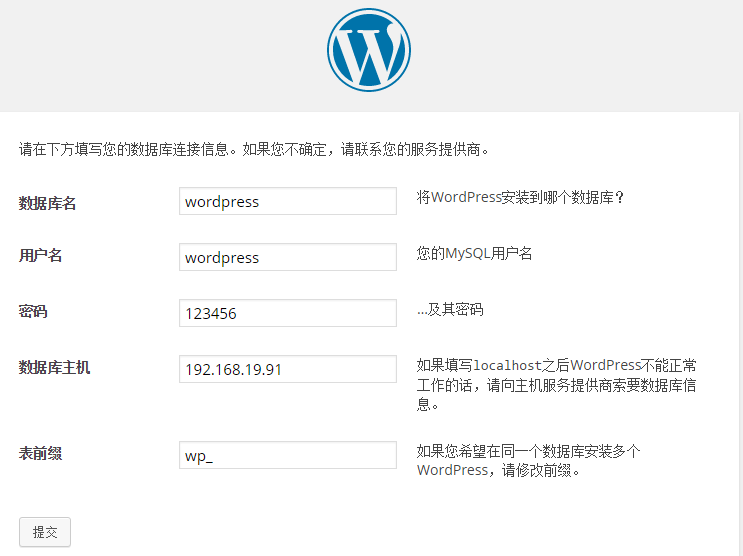
七、为php安装xcache
1.解压并安装:
tar xf xcache-3.2..tar.gz
cd xcache-3.2.
/usr/local/php/bin/phpize
./configure --enable-xcache --with-php-config=/usr/local/php/bin/php-config
make && make install
完成后,会出现:Installing shared extensions: /usr/local/php/lib/php/extensions/no-debug-non-zts-20131226/
2.加载模块:
vim /etc/php.ini
-----------------------------------
extension = /usr/local/php/lib/php/extensions/no-debug-non-zts-/xcache.so //找到extension配置的地方,加上此句
八、为php安装memcache
1.解压并安装:
tar xf memcache-2.2..tgz
cd memcache-2.2.
/usr/local/php/bin/phpize
./configure --with-php-config=/usr/local/php/bin/php-config --enable-memcache
make && make install
完成后,会出现:Installing shared extensions: /usr/local/php/lib/php/extensions/no-debug-non-zts-20131226/
2.加载模块:
vim /etc/php.ini
-----------------------------------
extension = /usr/local/php/lib/php/extensions/no-debug-non-zts-/memcache.so //找到extension配置的地方,加上此句

3.两个加速模块都安装完毕,重启php-fpm:
service php-fpm restart
4.创建一个php测试页,并查看模块是否加载成功:
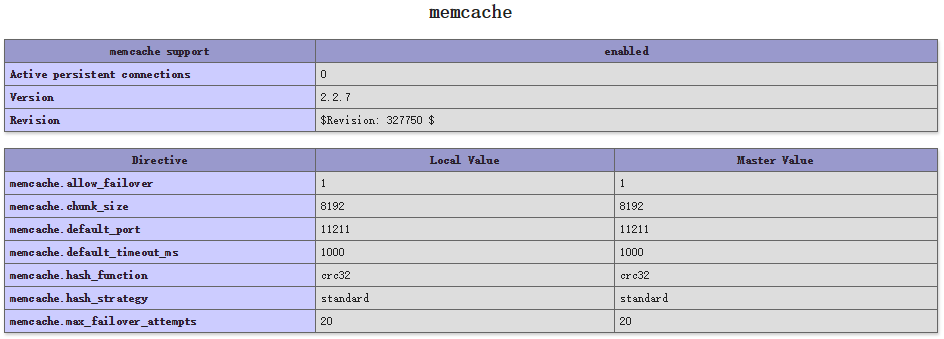
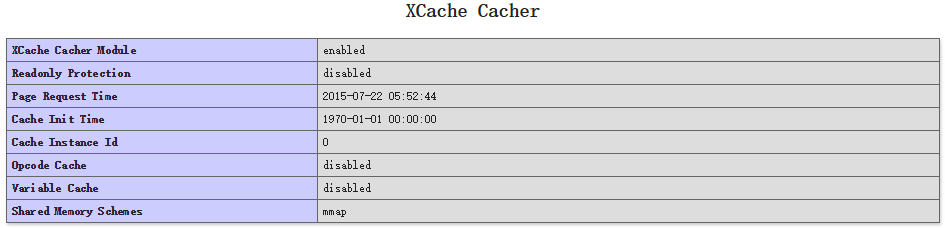
至此,演示完毕。如果您发现了什么问题,请及时联系我,谢谢! QQ:82800452
nginx+php-fpm+mysql分离部署详解的更多相关文章
- 【转】Nginx+php-fpm+MySQL分离部署详解
转:http://www.linuxidc.com/Linux/2015-07/120580.htm Nginx+php-fpm+MySQL分离部署详解 [日期:2015-07-26] 来源:Linu ...
- MySQL高可用方案-PXC(Percona XtraDB Cluster)环境部署详解
MySQL高可用方案-PXC(Percona XtraDB Cluster)环境部署详解 Percona XtraDB Cluster简称PXC.Percona Xtradb Cluster的实现是在 ...
- legend3---Windows 7/8/10 系统下Laravel框架的开发环境安装及部署详解(Vagrant + Homestead)
legend3---Windows 7/8/10 系统下Laravel框架的开发环境安装及部署详解(Vagrant + Homestead) 一.总结 一句话总结: 1.安装的话就是下载好git,va ...
- Windows下Nginx Virtual Host多站点配置详解
Windows下Nginx Virtual Host多站点配置详解 此教程适用于Windows系统已经配置好Nginx+Php+Mysql环境的同学. 如果您还未搭建WNMP环境,请查看 window ...
- Nginx+Tomcat的服务器端环境配置详解
这篇文章主要介绍了Nginx+Tomcat的服务器端环境配置详解,包括Nginx与Tomcat的监控开启方法,需要的朋友可以参考下 Nginx+tomcat是目前主流的Javaweb架构,如何让ngi ...
- MySQL 联合索引详解
MySQL 联合索引详解 联合索引又叫复合索引.对于复合索引:Mysql从左到右的使用索引中的字段,一个查询可以只使用索引中的一部份,但只能是最左侧部分.例如索引是key index (a,b,c ...
- centos7.2环境elasticsearch-5.0.1+kibana-5.0.1+zookeeper3.4.6+kafka_2.9.2-0.8.2.1部署详解
centos7.2环境elasticsearch-5.0.1+kibana-5.0.1+zookeeper3.4.6+kafka_2.9.2-0.8.2.1部署详解 环境准备: 操作系统:centos ...
- MySQL关闭过程详解和安全关闭MySQL的方法
MySQL关闭过程详解和安全关闭MySQL的方法 www.hongkevip.com 时间: -- : 阅读: 整理: 红客VIP 分享到: 红客VIP(http://www.hongkevip.co ...
- Nginx 常用全局变量 及Rewrite规则详解
每次都很容易忘记Nginx的变量,下面列出来了一些常用 $remote_addr //获取客户端ip $binary_remote_addr //客户端ip(二进制) $remote_port //客 ...
随机推荐
- SQL Server 监控系列(文章索引)
一.前言(Introduction) SQL Server监控在很多时候可以帮助我们了解数据库做了些什么,比如谁谁在什么时候修改了表结构,谁谁在删除了某个对象,当这些事情发生了,老板在后面追着说这是谁 ...
- 【Win 10应用开发】手动调用WCF服务
调用服务最简单的方法就是,直接在VS里面添加服务引用,输入服务的地址即可,无论是普通Web服务,还是WCF服务均可.VS会根据获取到的元数据,自动生成客户端代码. 如果服务的调用量很大,应用广泛,可以 ...
- mysql数据库开发常见问题及优化
mysql 数据库是被广泛应用的关系型数据库,其体积小.支持多处理器.开源并免费的特性使其在 Internet 中小型网站中的使用率尤其高.在使用 mysql 的过程中不规范的 SQL 编写.非最优的 ...
- Angular中ngCookies模块介绍
1.Cookie介绍 Cookie总是保存在客户端中,按在客户端中的存储位置,可分为内存Cookie和硬盘Cookie.内存Cookie由浏览器维护,保存在内存中,浏览器关闭后就消失了,其存在时间是短 ...
- STM32 NVIC配置详解
例程: /* Configure one bit for preemption priority */ NVIC_PriorityGroupConfig(NVIC_PriorityGroup_1) ...
- asp.net结合uploadify实现多附件上传
1.说明 uploadify是一款优秀jQuery插件,主要功能是批量上传文件.大多数同学对多附件上传感到棘手,现将asp.net结合uploadfiy如何实现批量上传附件给大家讲解一下,有什么不对的 ...
- ICSharpCode.SharpZipLib 压缩、解压文件 附源码
http://www.icsharpcode.net/opensource/sharpziplib/ 有SharpZiplib的最新版本,本文使用的版本为0.86.0.518,支持Zip, GZip, ...
- tee(打印并保存文件)
tee从标准设备读取数据,输出到标准输出设备,同时保存成文件-a 附加到既有文件后面,而非覆盖他.例如: pwd | tee who.out
- canvas调用scale或者drawImage图片操作后,锯齿感很明显的解决
<script type="text/javascript"> //解决canvas画画图片 var mengvalue = -1; var phoneWidth = ...
- spring源码:BeanPostProcessor(li)
在spring管理Bean的初始化过程中,除了正常管理bean的实例化(初始化.参数注入等)外,还对外提供了丰富的对Bean操作的扩展.例如自定义初始化操作,自定义容器退出时Bean的销毁操作等等.这 ...
